Større, bedre køb

Smuk men upraktisk
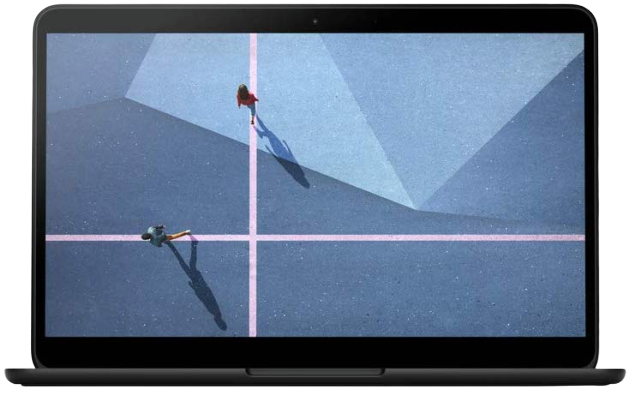
ASUS C434 er måske ikke helt så moderigtig som den prangende nye magnesium Pixelbook Go, men den har en bedre pris, formfaktor og en større skærm på trods af at den næsten har samme størrelse. Det er bedre på alle målbare måder.
Fra $ 530 hos Amazon
Fordele
- Mere overkommelig
- Holdbar aluminiumskrop
- Bedre havnekonfiguration
- 14-tommer 2-i-1 cabriolet
Ulemper
- Hængsel kan være underligt
- Tyngre end Pixelbook Go
- i5 / i7-konfigurationer sværere at finde
Googles nyeste Chromebook er meget smuk og meget premium. Desværre sammenlignet med C434 kommer den bare kort, medmindre du vil have 4K-versionen eller foretrækker en muslingeskal frem for en 2-i-1.
Fra $ 649 hos Amazon
Fordele
- Lidt mindre fodaftryk
- Smuk "Ikke lyserød" farveindstilling
- Højere lagerindstillinger
Ulemper
- Ikke en 2-i-1
- Mere delikat malingjob
- Ingen USB-A- eller microSD-porte
- Dyrt
2019 har været et godt år for kraftfulde Chromebooks. Da ASUS C434 allerede har været ude et par måneder, kan vi sige, at det er 100% værd at købe over Pixelbook Go uden for nogle niche-omstændigheder. Her er hvorfor C434 måske ikke er den mere sexede Chromebook, men det er bestemt den bedre at købe.
Funktion og form: ASUS har begge dele

Lad os tale om designfilosofi et øjeblik her: Google Pixelbook er en blødere, rundere, mere flot Chromebook med varme farver og et forenklet design med kun en eller to porte på hver side. Det er en god bærbar computer, der kan bruges offentligt, som på biblioteket eller Starbucks, men hvis du bruger den i sengen eller i sofaen, kan du løbe ind i grænserne for det clamshell-hængsel. På den anden side er ASUS C343 alle hårde vinkler og dristige linjer med et væld af porte på hver side og et unikt svingende 360 2-i-1 hængsel.
C434 er undertiden akavet hængselvinkler kan give Pixelbook Go en kant, hvis du har tendens til at bruge din Chromebook i bærbar tilstand med låget forlænget mellem ca. 90-120 grader. Men hvis du bruger stand- eller telttilstand halvt så ofte som jeg gør, tager C434's 2-i-1-hængsel stadig kagen, da det giver dig mulighed for at folde den tilbage i en superstor tablet, når det er nødvendigt.
På trods af Pixelbooks skærm er næsten en tomme mindre end C434'erne, er der mindre end en halv tomme forskel mellem fodaftrykket på de to bærbare computere takket være, hvor godt ASUS klemmer rammer omkring sin skærm. C434 er tungere, men det forventes, da den har en større skærm og et større batteri.
| Kategori | ASUS Chromebook Flip C434 | Google Pixelbook Go |
|---|---|---|
| Skærm | 14 tommer LED-baggrundsbelyst NanoEdge-berøringsskærm 1920 x 1080 |
13,3-tommer LCD-berøringsskærm 1920 x 1080 4K "Molekylær skærm" 3840 x 2160 |
| Processor | Intel Core m3, i5 eller i7 8. generation |
Intel m3, i5 eller i7 8. generation |
| Opbevaring | 64 GB SSD 128 GB SSD |
64 GB SSD 128 GB SSD 256 GB SSD |
| vædder | 4 GB 8 GB |
8 GB 16 GB |
| Batteri | Li-Ion 48Wh Op til 10 timer |
47 Whr Op til 12 timer |
| Oplader | 45W USB-C | 45W USB-C Op til 2 timer efter 20 minutter |
| Forbindelse | 2x USB-C USB 3.1 Gen 1 1x USB-A USB 3.1 Gen 1 1x kombinationsstik til lyd |
USB-C (x2) 3,5 mm hovedtelefonstik |
| Dimensioner | 321 x 202 x 15,7 mm (12,64 x 7,95 x 0,62 tommer) |
311 x 206,3 x 13,4 mm (12,2 x 8,1 x 0,5 tommer) |
Ved at skifte til det indvendige er specifikationerne på C434 og Go stort set de samme. Go har større RAM- og lagringsmuligheder samt en 4K-skærmindstilling, hvis du er villig til at gå op til $ 1.400 top-end-modellen. C434 har dog en USB-A-port og et microSD-kortspor, begge ting der meget savnes på Pixelbook Go.
Det er stadig forbløffende, at de eneste Chromebooks, der mangler microSD og USB-A, er nogle af de dyreste rundt omkring - Pixelbook og en Pixelbook Go. Det forvirrer også, at Google frigav en clamshell-bærbar computer i 2019, når 2-i-1'er styrer Chromebook-pladsen og meget af det bærbare marked på det store højre nu.

Pixelbook Go er smuk, men det er bare upraktisk, medmindre du falder i en af tre lejre:
- Du vil kun bruge en Chromebook i bærbar tilstand og vil have den bærbare computer til at sidde fladt, mens du gør det.
- Du vil have en 4K-skærm uden at slæbe rundt på en 4,5 pund behemoth som Lenovo C630 (og du er villig til at betale $ 1.400 for det).
- Du vil have de nyeste Chromebook-funktioner og opdateringer, før nogen anden Chromebook får dem.
Ellers skal du gå med ASUS. Din tegnebog og sundhed vil takke dig.
Større, bedre køb

Bedste blanding af kraft og bærbarhed
Den nyeste Chromebook Flip pakker et kraftværk 14-tommer Chromebook i næsten samme aluminiumsramme som C302. Det tilbyder en fantastisk skærm, baggrundsbelyst tastatur og ægte 10-timers batterilevetid. Opgrader din Chrome-oplevelse med C434.
- Fra $ 530 hos Amazon
Smuk men upraktisk

Forskellige prioriteter for en friskere bærbar computer indefra og ude.
Googles nyeste bærbare computer er en rundere, mere krøllet affære, der har en meget mere medievenlig 16: 9-berøringsskærm. Hvis du går efter M3-modellen, kan du finde betydelige besparelser for en helt ny bærbar computer.
- Fra $ 649 hos Amazon
Vi tjener muligvis en provision for køb ved hjælp af vores links. Lær mere.

Dette er de bedste SD-kort til din Chromebook.
Hvis du vil udvide lagerpladsen på din Chromebook, kan du bruge dens SD-kortspor og få et microSD- eller SD-kort. Sørg for at købe det rigtige kort!

Få overhånd på konkurrencen med de bedste Chromebook-controllere.
Mens der har været en eller anden form for spilfunktion på Chromebooks, levede det ikke op til forventningerne i et stykke tid. Imidlertid er opdateringer regelmæssigt frigivet, hvilket har åbnet døren for en bedre spiloplevelse på Chromebooks.

Har du brug for at udskrive fra en Chromebook? Dette er de bedste muligheder.
Mens du kan gøre så mange ting digitalt på en Google Chromebook, bliver du nogle gange nødt til at udskrive dokumenter, fotos og andre filer fra enheden og / eller Google Cloud. Hvilken printer kan du bruge? Her er nogle muligheder at overveje.
Ara Wagoner
Ara Wagoner er en forfatter på Android Central. Hun temaer telefoner og stikker Google Play Musik med en pind. Når hun ikke skriver hjælp og vejledninger, drømmer hun om Disney og sang showmelodier. Hvis du ser hende uden hovedtelefoner, KØR. Du kan følge hende på Twitter på @arawagco.
